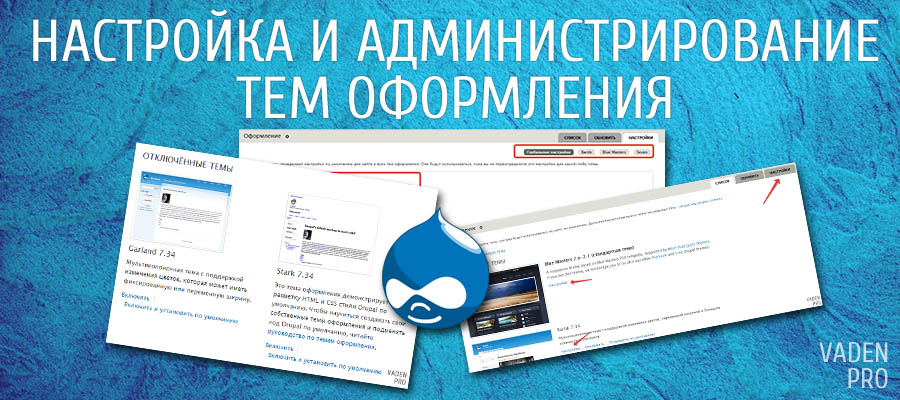Блог-заметки юного IT'шника omega80.ru. Русификация 7 друпал
Установка CMS Drupal 7, русификация сайта во время установки
В данной инструкции мы установим на сайт Drupal 7 используя хостинг панель ISPConfig 3. Инструкция подробная, очень большое количество скриншотов.
Drupal - это бесплатная система управления сайтом с огромным количеством модулей и тем, очень распространена во всем мире, на ней делают сайты от сайтов визиток, блогов, магазинов и государственных сайтов до крупных новостных порталов. Самые извесные сайты работающие на Drupal:
Asterisk.org - сайт свободной ATC Asterisk способной заменить коммерческую ATCWeather.com - сайт погодыAppel.nasa.gov - сайт НАСАMozilla.com - сайт браузера FirefoxUbuntu.com - сайт операционной системы UbuntuИ много других разных высокопосещаемых и интерестных сайтов.
Подготовка ISPConfig3: добавляем сайт, создаем FTP аккаунт, базу данных и пользователя базы данных.
Создадим сайт в панели зайдя по пути Сайты и кликнув по кнопке Add new website:
В открывшемся окне Заполняем поля по примеру ниже, подставив свои значения:
- Клиент: user (user, C1) - его можно создать на вкладке Клиент
- Домен: drupal.server.loc
- PHP Version: php-5.3.29
Дополнительный php 5.3.29 язык можете установить по инструкции:
Для добавления сайта кликаем на кнопку Сохранить:
Добавляем пользователя базы данных для сайта кликнув на иконку Database Users и кликнув по кнопке Add new User:
В открывшемся окне заполняем поля по примеру ниже:
- Client: user (user, C1)
- Database user: _drupal
- Database password: epvXKG@22
- Password strenght: epvXKG@22
Для заполнения пароля кликаем на кнопку Generate Password - оба поля автоматически заполнятся, только в первом скопировать себе необходимо. Кликаем на кнопку Save и пользователь базы данных создан:
К добавленному пользователю панель ISPConfig 3 добавляет префикс клиента, в нашем случае это c1, если у Вас будет только один клиент, у Вас также будет c1, копируем имя пользователя базы данных: c1_drupal
Добавляем базу данных для сайта кликнув на иконку База данных и кликнув по кнопке Add new Database:
В открывшемся окне заполняем поля по примеру ниже:
- Site: drupal.server.loc :: webserver.server.loc
- Тип: Mysql
- Имя БД: _drupal7bd
- Логин БД: c1_drupal
- Кодировка: UTF-8
- Активна: должна стоять галочка
Для добавления базы данных кликаем на кнопку Save:
Копируем имя созданной базы данных:
Открываем в браузере созданный сайт по ардесу drupal.server.loc, открывается заглушка панели ISPConfig:
Открываем в браузере официальный сайт Drupal 7 по ]]>адресу]]> и скачиваем последнюю версию дистрибутива кликнув на ссылку, в моем случае это версия 7.34:
Сохраняем скачиваемый архив дистрибутива Drupal 7 на диск компьютера:
Добавляем в панели управления хостингом FTP пользователя для заливки дистрибутива на сайт по FTP протоколу, для этого переходим во вкладку Сайты и кликаем на ссылку Пользователь FTP, в открывшемся окне нажимаем кнопку Добавить нового FTP-Пользователя:
В открывшемся окне добавляем пользователя заполнив поля по примеру ниже:
- Web-сайт: drupal.server.loc :: webserver.server.loc
- Пользователь: _ftp
- Пароль: xbFblg1_G0
- Repeat Password: xbFblg1_G0
Все остальные параметры оставляем по умолчанию, кликаем на кнопку Сохранить для добавления пользователя:
На вкладке FTP-Пользователь появится новый пользователь, копируем его имя, в нашем случае это user_ftp:
Разархивируем скачанный дистрибутив Drupal 7:
Подключаемся по FTP к серверу, удаляем файлы заглушки панели в папке web сайта: .htaccess, favicon.ico, index.html, robots.txt:
Копируем файлы дистрибутива Drupal 7 на сайт:
Файлы CMS Drupal 7 скопированы на сайт:
Установка Drupal 7 на русском языке
Открываем в браузере наш сайт по адресу drupal.server.loc, в открывшемся окне видим форму установки Drupal 7, выбираем Standard и нажимаем кнопку Save and continue:
Скачиваем русификацию для сайта по ]]>адресу]]>: либо скачиваем последний на сегодня ]]>файл перевода drupal 7.34]]>:
Сохраняем файл перевода на русский drupal-7.34.ru.po на диск компьютера:
Копируем файл перевода drupal 7 в папку сайта по пути /profiles/standard/translations/
Обновляем страницу с выбором языка, выбираем появившийся Rusian (Русский) и кликаем на кнопку Save and continue:
В открывшемся окне заполняем поля подключения к базе данных по примеру ниже
Тип БД: Mysql, MariaDB или аналог
- Имя базы данных: c1_drupalbd
- Имя пользователя БД: c1_drupal
- Пароль к БД: xbFblg1_G0
- Хост БД: localhost (в случае установки на свою панель, если сервер бд внешний, указываем адрес сервера)
- Порт БД: если порт не менялся на сервере, тогда не ставить ничего иначе указать порт Mysql
- Префикс таблиц: d6tafwL6gFd_
Сохраняем изменения нажав кнопку Сохранить и продолжить:
Процесс установки CMS Drupal 7 на сайт:
Процесс установки русского языка:
В открывшемся окне заполняем поля по примеру ниже подставив свои значения:
- Название сайта: Тестовый сайт Drupal 7
- E-mail адрес сайта: [email protected]
- Имя пользователя: Admin
- E-Mail адрес: [email protected]
- Пароль: pass_admin_site
- Повторите пароль: pass_admin_site
- Страна по умолчанию: Украина (выбирайте свою)
- Часовой пояс по умолчанию: выбираете свой часовой пояс из выпадающего списка
- Проверять обновления автоматически: отмечаем галочкой
- Получать уведомления по электронной почте: отмечаем галочкой
Для завершения установки кликаем кнопку Сохранить и продолжить:
Установка Drupal завершена, для входа на сайт кликаем на ссылку Войти на свой новый сайт:
Зашли на установленный сайт Drupal 7.
Мы сегодня установили CMS Drupal 7 на сайт в панели управления хостингом, в дальнейшем я сделаю большую статью по модулям которые я всегда использую на своих сайтах.
С Вами был Сергей Лазаренко.
Сделаем небольшой видео перерыв и посмотрим как в походе нужно печь хлеб:
softnastroy.com
Русификация Drupal 7 | Drupalace.ru
Поставил модуль Localization update, пытаюсь обновить переводы, когда дело дошло до самого друпала - начала вылазить ошибка:
Возникла AJAX HTTP ошибка. Полученный код HTTP: 200 Следует отладочная информация. Путь: /ref/?q=batch&id=14&op=do СтатусТекст: OK ResponseText: ( ! ) Fatal error: Maximum execution time of 240 seconds exceeded in C:\wamp\www\ref\includes\database\database.inc on line 2135 Call Stack #TimeMemoryFunctionLocation 10.0009373480{main}( )..\index.php:0 20.321320962800menu_execute_active_handler( )..\index.php:21 30.332221926712call_user_func_array ( )..\menu.inc:503 40.332221926848system_batch_page( )..\menu.inc:0 50.332321926848_batch_page( )..\system.admin.inc:2324 60.332421927384_batch_do( )..\batch.inc:80 70.332421927384_batch_process( )..\batch.inc:161 80.343222447512call_user_func_array ( )..\batch.inc:284 90.343222447536_l10n_update_batch_import( )..\batch.inc:0 100.343222447584l10n_update_source_import( )..\l10n_update.batch.inc:150 110.343222447584l10n_update_import_file( )..\l10n_update.check.inc:328 120.343322447880_l10n_update_locale_import_po( )..\l10n_update.inc:86 130.343822448016_l10n_update_locale_import_read_po( )..\l10n_update.locale.inc:36 14240.206922506560_l10n_update_locale_import_one_string( )..\l10n_update.locale.inc:133 15240.207022506656_l10n_update_locale_import_one_string_db( )..\l10n_update.locale.inc:332 16240.286822510256UpdateQuery->execute( )..\l10n_update.locale.inc:413 17240.287322511696DatabaseConnection->query( )..\query.inc:1160 18240.287422513848DatabaseStatementBase->execute( )..\database.inc:664Проверял php.ini
max_execution_time = 0 max_input_time = 0 memory_limit = 256MПерерыл весь инет, так ничего и не нашёл...
Друзья тоже любят читать интересные статьиdrupalace.ru
Установка Drupal 7 и русификация
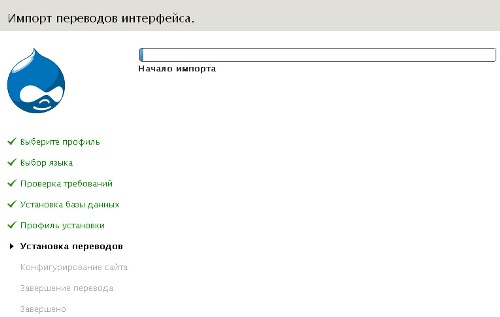
Установка Drupal 7 мало отличается от установки шестой версии. Ставим:
Системные требования drupal 7.х
Рекомендуется: PHP 5.2.4+ (www.php.net). Apache web server. MySQL 5.0.15+ (www.mysql.com), PostgreSQL 8.3+, SQLite 3.x. 32МБ памяти (с дополнительными модулями от 64МБ)
Установка drupal 7.х
- Создаем на сервере базу данных, при необходимости - пользователя БД со всеми правами и его пароль.
- Качаем последнюю версию друпала с официального сайта. На данный момент последняя версия drupal 7.12, ее и буду устанавливать.
- Распаковываем архив на свой компьютер и читаем INSTALL.txt со всеми рекомендациями по установке и может быть у вас отпадет необходимость дочитывать мою статью.
- Качаем русский перевод ядра для нужной нам версии drupal с сервера переводов drupaler.ru/translate/languages/ru/export Формат: Все в одном файле. Получаем файл с переводом drupal-7.12-ru.po
- Заливаем содержимое папки drupal-7.12/drupal-7.12/ на сервер
- Создаём папку files в папке /sites/default/, ставим на нее права для записи 777
- Копировать файл /sites/default/default.settings.php, переименовывать его в settings.php и вставлять обратно в /sites/default/ теперь не обязательно, в отличие от шестерки. При наличии соответствующих прав на папку default файл создастся в процессе установки автоматически.
- Файл русского перевода кидаем в папку profiles/standard/translations/. Таким образом, русифицируем друпал мы уже при установке. Если этого не сделать сразу, ничего страшного, можно русифицировать и после.
- Открываем файл .htaccess и в самом верху пишем 4 строки: php_value error_reporting 7 php_value memory_limit 32M RewriteCond %{HTTP_REFERER} ^http://www\.vash-site\.com/$ RewriteRule .* - [F] Если хостер разрешает, то в строке "php_value memory_limit 32M" 32M замените на 96М или 128М. столько памяти нужно для модулей работающих с картинками.
- Запускаем сайт в браузере. На этом этапе возможны ошибки 500, 430 и т.д В таком случае проверьте права на папки.
- Следуем путеводителю по установке drupal. Он проверит настройки сервера и права на запись, если все устараивает, перейдет к следующему шагу.
- Связь с БД. Заполняем форму. Database name: название_бд, Database username: логин_пользователя_бд, Database password: пароль_бд. Жмем Сохранить и продолжить
- Заполняем данные относительно сайта и учетной записи администратора.
- Меняем права /sites/default/settings.php на 444 в целях безопасности.
Установка завершена.
xn-----7kcglddctzgerobebivoffrddel5x.xn--p1ai
Ручная русификация модулей Drupal 7 | Бизнес-история
Итак, предположим, что вы более-менее успешно провели автоматическую русификацию (а если говорить шире — локализацию) модуля для вашего сайта. Но часть материала не перевелась или, что называется, «перевелась, но криво». Что делать в этом случае?
На этот случай предусмотрена такая вещь, как «работа ручками». Как и прежде, для исполнения этого священного обряда надо пройти по вашему админскому меню: Конфигурация → Перевод интерфейса (Configuration → Translate interface), но далее выбрать вкладку не «Импорт» (Import), как в прошлый раз, а «Переводы» (Translate). А перед этим еще можно малость задержаться на первой вкладке «Просмотр» (Overview), дабы оценить масштабы автоматически недоделанной работы. В примере на рисунке видно: перевелось 98,5 % строк, т. е. 4531 из 4600. Следовательно, недоперевелось 69 строк, что составляет 1,5 % интерфейса:
Теперь, наконец, совершаем запланированный переход на вкладку «Переводы» (Translate). Здесь мы видим таблицу с перечнем всех строк, выше которой — раздел «Фильтр переводимых строк» (Filter translatable strings). Этим фильтром грех не воспользоваться, в противном случае вам придется просматривать все 4600 строк интерфейса. И не факт, что искомое чудо не будет где-то на одной из последних страниц.
Если вы знаете хотя бы парочку английских слов из нужной строчки — то их можно сразу же впечатать в поле «Строка содержит» (String contains). Особое внимание обратите на подпись «Поиск чувствителен к регистру» (The search is case sensitive). Т. е., вам не только не следует допускать грамматических ошибок (а английский язык в силу своих особенностей к этому весьма располагает), но и не спутать большие буковки с маленькими и наоборот.
Если же вы просто решили попрактиковаться в переводе непереведенного, то вам лучше выбрать в поле «Поиск в» (Search in) вариант «Только непереведенные строки» (Only translated strings), после чего нажать на кнопку «Фильтр» (Filter):
Перед вами открывается таблица, содержащая только непереведенные строки. От переведенных они отличаются тем, что в графе «Языки» (Languages) сокращение ru перечеркнуто. Для исправления этого недоразумения по отношению к отдельно взятому фрагменту нажимаем на ссылку «изменить» (edit):
Открывается страничка под названием «Изменить строку» (Edit string). Под словами «Исходный текст» здесь отображено то, что собираемся перевести. А поле «Русский» (Russian) — совершенно пусто. И было бы удивительно, если бы было иначе:
Если вы знаете английский почти так же хорошо, как и русский — то просто впечатывайте в поле перевод. А если знаете несколько хуже плюс не испытываете неприязни к машинным переводчикам — можете, например, воспользоваться переводчиком Google (или каким-нибудь еще). Для этого выделяете исходную строку и копируете ее в буфер обмена, быстрее всего это сделать — с помощью заветных клавиш [Ctrl] + [C]. Затем открываете переводчик и извлекаете содержимое буфера обмена (клавиши [Ctrl] + [V]) в соответствующее поле. Применительно к Google с сопутствующими настройками это будет выглядеть примерно так:
Получившийся перевод с помощью тех же кнопок отправляете в поле «Русский» (Russian) окна работы с переводами, в котором, если нужно — подправляете текст. По достижении требуемого результата нажимаете на кнопку «Сохранить переводы» (Save translations):
Надпись «Строка сохранена» (The string has been saved) на зеленом фоне наверху основного окна «Перевод интерфейса» (Translate interface) повествует об успешном окончании процесса. Для проверки еще раз можно ввести часть оригинала переведенной строки в поле «Строка содержит» (String contains). Естественно, помня о чувствительности к регистру букв. После ввода соответствующих настроек и нажатия на кнопке «Фильтр» (Filter) видим, что «ru» уже не перечеркнуто:
Таким способом можно достигнуть истинного совершенства, т. е. 100-процентного перевода интерфейса вашего самого замечательнейшего в мире сайта.
www.vmurzaev.ru
Русификация сайта Drupal 7
В статье рассказывается о методе русификации сайта на CMS Drupal 7
Для начала нужно скачать русский перевод Drupal по адресу localize.drupal.org/translate/languages/ru.
Для начала нам нужно установить модуль Locale. Для этого нажимаем пункт меню Modules.
Устанавливаем галочку напритив записи Locale:
И нажимаем кнопку «Save configuration»...
Далее заходим в меню Configuration и находим блок REGIONAL AND LANGUAGE
Заходим в пункт Languages
Нажимаем Add language...
Выбираем Русский язык и нажимаем кнопку Add language...
Далее устанавливаем русский язык доступным по умолчанию.
Заходим снова в меню Configuration в блок REGIONAL AND LANGUAGE и заходим в пункт меню Translate interface, а затем во вкладку Импорт
Выбераем загруженный нами файл drupal-7.0.ru.po и нажимаем кнопку Импорт. Ждем некоторое время... Всё!
novainfo.ru
Русифицируем Drupal 7 | Блог-заметки юного IT'шника omega80.ru
 На протяжении вчерашнего дня наконец-то перевел свой сайт на CMS Drupal 7, о чем набросал несколько страниц про установку и настройку. При установке был доступен вариант с английским языком. Теперь, по прошествии некоторого времени знакомый, установивший по данным заметкам Drupal спросил про русификацию, в результате чего решил накидать данную заметку.
На протяжении вчерашнего дня наконец-то перевел свой сайт на CMS Drupal 7, о чем набросал несколько страниц про установку и настройку. При установке был доступен вариант с английским языком. Теперь, по прошествии некоторого времени знакомый, установивший по данным заметкам Drupal спросил про русификацию, в результате чего решил накидать данную заметку.
Подготовка
Нам будет необходимо следующее:
- файл с русификацией.
Приступим к русификации
Скачиваем файл с русификацией, который находится на официальном сайте:

Заходим на нашем хостинге в панель управления и выбираем «Диспетчер файлов».
Переходим по адресу нашсайт/profiles/standard/translations и загружаем наш файл с переводом:

Теперь на нашем сайте переходим в меню «Modules» (модули), активируем «Locale» и не забываем нажать на кнопку «Save» в конце страницы:

Теперь переходим в меню «Configuration», затем в пункт «Languages»:

Нажимаем на «Add Language» и выбираем в списке Русский язык:

Ожидаем окончание процесса русификации наблюдая за прогресс баром. Теперь остается включить русский язык по умолчанию, для чего ставим отметку в пункте «DEFAULT» напротив нашего языка «ru».
Все! Теперь панель администрирования на русском языке:

Все было просто, неправда?
omega80.ru